نحوه ریست کردن Apple AirPods و AirPods Pro
با مجله هشت پیک با مقاله ی نحوه ریست کردن Apple AirPods و AirPods Pro همراه ما باشید
چیزهای زیادی در مورد AirPods اپل وجود دارد. بلندگوهای سفید براق یکی از بهترین هدفونهای بیسیمی هستند که میتوان با پول خرید، به همین دلیل است که بسیاری از افراد آن را دارند. اما مانند همه اقلام فناوری مصرفکننده، ممکن است هر از گاهی با ایرپادهای خود با چند اشکال یا اشکال مواجه شوید، یا شاید در حال فروختن AirPods Pro اصلی خود برای خرید آخرین مدل، AirPods Pro 2 با USB-C هستید.
چه درگیر یک مشکل صوتی باشید یا نیاز به حذف AirPods از اکوسیستم اپل خود داشته باشید، تنظیم مجدد AirPods یک تلاش نسبتاً ساده است.
برای کمک به بازنشانی AirPods خود، ما این راهنمای گام به گام را گردآوری کرده ایم تا شما را در این فرآیند راهنمایی کنیم.

AirPods خود را در جعبه شارژ خود قرار دهید و منتظر بمانید
مرحله 1: اگر قبلاً این کار را نکرده اید کیف شارژ خود را بردارید و AirPods خود را داخل آن قرار دهید. این همچنین در مورد AirPods Pro صدق می کند، جایی که دستورالعمل های بازنشانی یکسان است.

گام 2: کیس را ببندید و حدود 30 ثانیه تا یک دقیقه صبر کنید. اپل توصیه می کند این کار را انجام دهید تا اگر یکی از ایرپادهای شما تمام عمر باتری خود را از دست داده است، بتواند کمی شارژ شود و قبل از شروع ریست توسط کیس شناسایی شود.
مرحله 3: اگر باتری کیس شما کم است، بهتر است قبل از شروع به تنظیم مجدد، آن را شارژ کنید. اگر کیس شارژ نداشته باشد، نمی توانید آن را به درستی تنظیم مجدد کنید.

AirPods خود را فعال و لغو جفت کنید
با آی او اس 16، اپل یک تب اختصاصی AirPods را معرفی کرد که می توانید در آن پیدا کنید تنظیمات برنامه آیفون شما (در زیر پوشش داده شده است).
مرحله 1: دستگاه اپلی را که از AirPods استفاده می کنید در دسترس داشته باشید. قاب AirPods خود را باز کنید تا دستگاه اپل بتواند آنها را حس کند و سپس به داخل بدنه خود بروید تنظیمات.
گام 2: اگر از آیفونی با آی او اس 16 یا جدیدتر استفاده می کنید، تا زمانی که AirPods خود را حداقل یک بار جفت کرده باشید، یک آی فون اختصاصی وجود خواهد داشت. AirPods فقط در زیر Apple ID خود را انتخاب کنید.
برای انجام بازنشانی، به سادگی برگه را انتخاب کنید، سپس روی آبی ضربه بزنید من نشان در کنار نام AirPods شما. سپس، انتخاب کنید این دستگاه را فراموش کنید.
مرحله 3: اگر از آیفونی استفاده میکنید که هنوز آی او اس 16 را اجرا نمیکند، مراحل زیر به شما امکان میدهد AirPods خود را بازنشانی کنید.
که در تنظیمات، رفتن به بلوتوث و AirPods متصل خود را پیدا کنید. رنگ آبی را انتخاب کنید من دکمه (اطلاعات بیشتر) در کنار آنها. گزینه to را انتخاب کنید این دستگاه را فراموش کنید. تصمیم را تأیید کنید و هنگامی که AirPods شما دیگر متصل نیست، دستگاه Apple خود را در اتاق دیگری تنظیم کنید و به AirPods خود بازگردید.
توجه داشته باشید: اگر AirPods/AirPods Pro شما مشکلات اساسی صدا مانند نداشتن صدا دارند، اینجا متوقف شوید. سعی کنید به داخل برگردید تنظیمات و AirPods خود را مجدداً به صورت دستی وصل کنید. گاهی اوقات این می تواند مشکلات جزئی را برطرف کند و دیگر لازم نیست نگران تنظیم مجدد کامل آن باشید.

ریست را کامل کنید
مرحله 1: درب قاب ایرپاد خود را باز نگه دارید. چراغ نشانگر را پیدا کنید تا مراقب آن باشید. این چراغ معمولاً در قسمت جلوی قاب برای اکثر مدلهای ایرپاد قرار دارد، اگرچه نسل اول آن را در داخل کیس قرار داده است.

گام 2: اکنون به پشت ایرپادهای خود بچرخید و آن را پیدا کنید برپایی دکمه. این یک دکمه دایره ای کوچک در زیر درب کیس است که با طرحی کم رنگ مشخص شده است.
مرحله 3: را فشار داده و نگه دارید برپایی دکمه – شما باید بتوانید زمانی که آن را فشار داده اید احساس کنید. دکمه را پایین نگه دارید و به چراغ نشانگر روی کیس شارژ خود نگاه کنید، که باید شروع به سفید شدن کند. پس از حدود 15 ثانیه، باید فلاش نور کهربایی را ببینید، سپس به رنگ سفید تغییر دهید. هنگامی که این اتفاق می افتد، می توانید دکمه تنظیم را رها کنید. AirPods شما اکنون بازنشانی شده است.
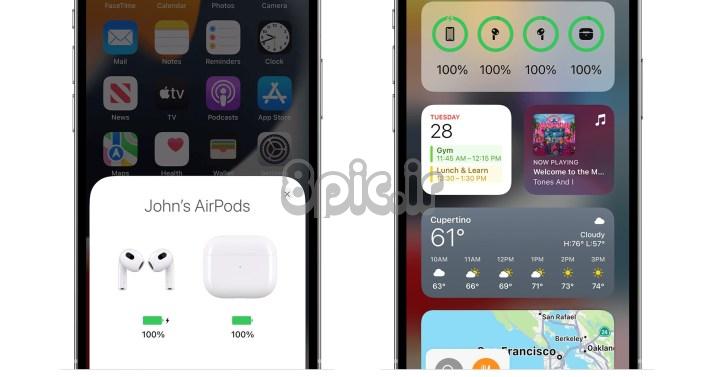
AirPods خود را دوباره وصل کنید
اکنون می توانید دستگاه اپل خود را بازیابی کرده و دوباره به AirPods خود نزدیک کنید تا آنها بتوانند متصل شوند. درب جعبه شارژ AirPods را باز نگه دارید و منتظر بمانید تا دستگاه Apple شما یک بار دیگر مراحل راه اندازی را آغاز کند (اگر AirPods شما نمایش داده نشد، درب آن را ببندید و دوباره باز کنید). راهاندازی و جفتسازی را کامل کنید و کارتان تمام شد! شما باید به برخی از اصول اولیه در مورد یادگیری کنترل های حرکتی و سیری و همچنین تست های تناسب برای AirPods Pro و غیره پاسخ دهید.
اگر از دستگاه اپل استفاده نمی کنید چه؟
اگر به جای آن بر روی چیزی شبیه پلتفرم اندروید هستید، مراحل یکسان است. با این حال، به جای تنظیم خودکار ایرپادهای خود در پایان، باید به بخش بلوتوث دستگاه اندرویدی خود بروید و به صورت دستی ایرپادهای خود را جستجو و سپس دوباره وصل کنید.

در عوض AirPods Max دارید؟
AirPods Max خود را برای یک دقیقه شارژ کنید، سپس Digital Crown و دکمههای کنترل نویز را هر دو در یک سمت یک گوشواره پیدا کنید. در پایین این گوشواره، چراغ وضعیت را خواهید دید. هر دو را فشار داده و نگه دارید تاج دیجیتال و کنترل نویز دکمه ها را برای حدود 15 ثانیه فشار دهید، تا زمانی که نور به رنگ کهربایی و سپس دوباره سفید شود.
امیدواریم از این مقاله نحوه ریست کردن Apple AirPods و AirPods Pro مجله هشت پیک نیز استفاده لازم را کرده باشید و در صورت تمایل آنرا با دوستان خود به اشتراک بگذارید و با امتیاز از قسمت پایین و درج نظرات ، ما را در مجله 8pic همراهی کنید . همچنین سایت هشت پیک فضای رایگان برای آپلود عکس و آپلود فایل را در بخش آپلود سنتر برای شما مهیا کرده است و آماده ی میزبانی از فایلهای شماست . در بخش مجله نیز میتوانید همواره از به روزترین مقالات هشت پیک استفاده کنید
لینک کوتاه مقاله : https://5ia.ir/jYIEOY
کوتاه کننده لینک
کد QR :


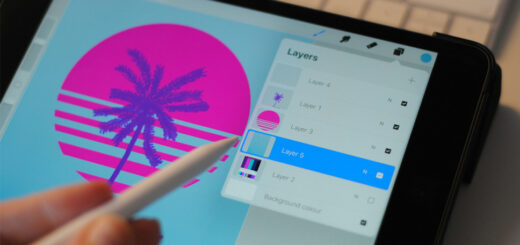
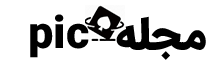




















آخرین دیدگاهها